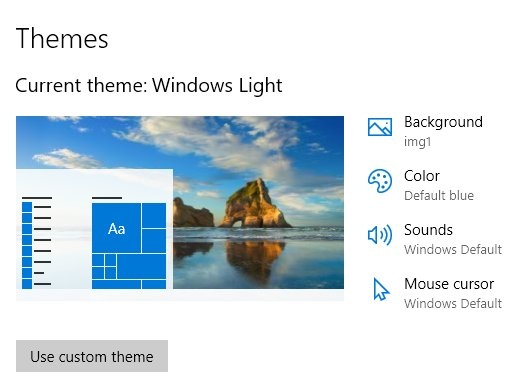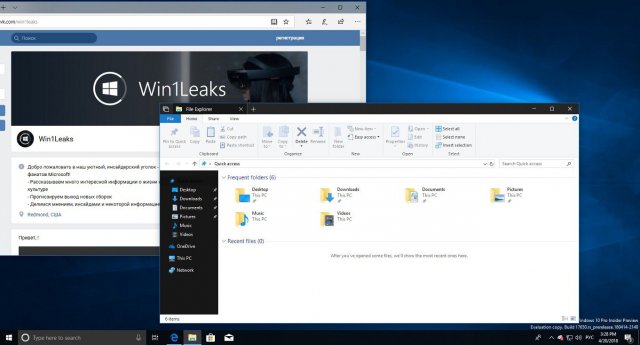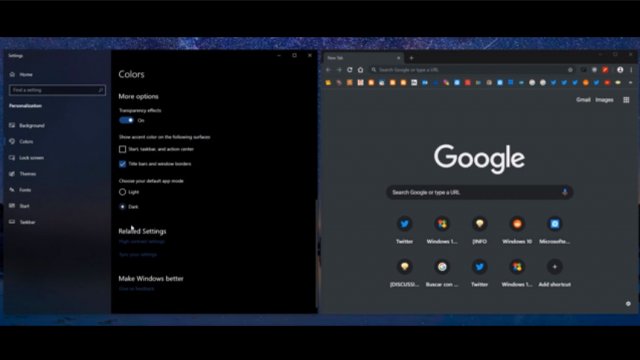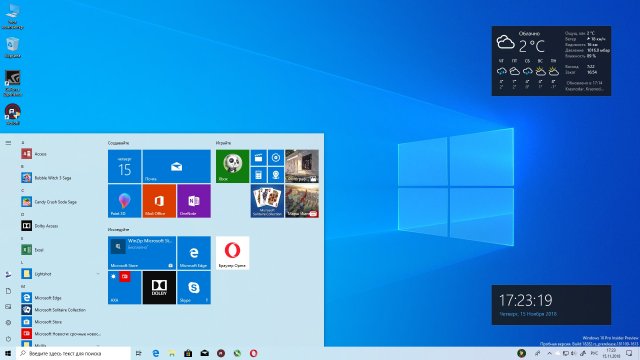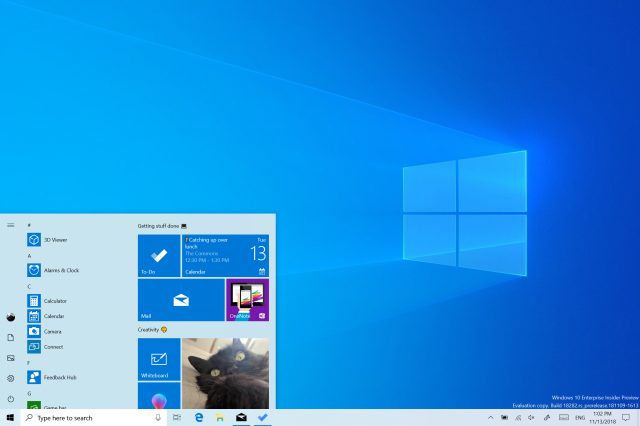Windows 10 Build 18298 – Светлая тема, Фрагмент экрана, Параметры
- Категория: Windows 10
- Дата: 17 декабря 2018 г. в 09:32
- Просмотров: 10241
10 декабря наша любимая компания Microsoft (как я подлизываюсь) выпустила новую сборку Windows 10 под номером 18298. Данный обзор коснется не только данной сборки, но и изменений, которые выходили раньше, и те изменения, которые будут в будущем. Что же, давайте посмотрим, что там у Windows 10.
Первым делом хочется отметить самое распиаренное нововведение Windows 10 – это светлая тема интерфейса. Резонанс это обновление привнесло большое, так как система с полноценной светлой темой смотрится более завершенной, что ли. Что касается темной темы, то она до сих пор не везде присутствует. Часто спрашивают про системные окна в Проводнике. Нет, ребята, Microsoft все еще не обновляла темный Проводник в Windows 10. Возможно к релизу 19H1 весной Проводник получит полноценную темную тему, но пока такие же костыли, как и на стабильной сборке.
Если вернутся к светлой православной белой теме, то в приложении Параметры во вкладке «Цвета» было слегка переделано меню выбора оформления системы. Теперь сверху, а не снизу вы будете лицезреть выбор оформления ОС. На выбор предоставляется 3 варианта темы: светлый, темный и настраиваемый. При выборе светлого оформления меню Пуск, Панель задач и Центр уведомлений также перекрашиваются в белый полупрозрачной акрил. Белый цвет будет передавать различные оттенки в зависимости от того, что за окно находится на заднем фоне, или обои. При выборе темного режима все перекрашивается в стандартный темный интерфейс, в общем как было раньше. Не мало важным пунктом также является Настраиваемый режим, который позволяет выбрать цвет самой Windows по умолчанию или цвет самих приложений. Если вы, к примеру, привыкли к белой теме, но к темной Панели задач, то выбираете цвет режима Windows темный, а режим приложения светлый и получите привычный консервативный вид Десятки.
Если вы думали, что это все в плане дизайна... Нет, конечно! Microsoft спустя 3 года обновила дефолтные обои Windows 10, кстати, скачать вы их можете по ссылке ниже. Обои отлично подходят как к белой теме оформления, так и к темной. Лично мне нравятся такие обои. Это намного лучше, чем который год смотреть одно и тоже. Я даже выключил на время живые обои, чтобы полюбоваться новыми обоями 19H1. Естественно, все это вы увидите уже весной следующего года, если опять обновление не отменят, но инсайдеры уже во всю пользуются плюшками новой сборки.
Кстати, стоит отметить, что приложение OneDrive получило поддержку темной темы. Ладно хватит с этим оформлением, идем дальше.
Второе функционально изменение, которое также хочется отметить, это обновление новой функции «Фрагмент и набросок» в Windows 10. Раньше, ну как раньше, такое чувство что этой функции уже несколько лет, хотя если вспомнить те же ножницы, то да. Ну так вот, в системном приложении Фрагмент экрана помимо возможности скриншота прямоугольной области, произвольной и всего экрана появилась опция по выделению окна при захвате всего экрана. К примеру, у вас открыто несколько окон и вы хотите, какое-то окно подсветить. Не проблема! В Центре уведомлений в быстром доступе выбираете Фрагмент и набросок, или используете комбинацию клавиш Win+Shift+S и выбираете параметр Окно. Далее выбираете курсором какое окно хотите выделить и кликаете по нему курсором. Вот и все, вы получили не только скриншот всего экрана, но выделили окно на нем.
Кстати, небольшой лайфхак. Если хотите заскринить только одно окно без остального фона, то кликните на это же окно и нажмите комбинацию клавиш Alt+PrintScreen и тогда в буфере у вас окажется только скрин окна, а не всего экрана. Дальше в любом редакторе вставляете его, можно при помощи Ctrl+V, весьма удобно. Даже в ВК также можно при помощи Ctrl+V отправлять скриншоты или его части. Ставь лайк, если этого не знал. В общем, еще одна годная функция появилась в Windows 10.
Так, что у нас там дальше. Ну конечно же обновление раздела Windows Update в Параметрах. Раньше как-то в этом месте было слегка пустовато, а теперь, по сути, в главном меню у нас находятся 4 опции, а именно: «Приостановить обновления на 7 дней» – данная функция, вы не поверите, приостанавливает обновление на 7 дней, хотя если не ошибаюсь, в стабильных сборках этот срок увеличен до 31 дня. Вторая опция: изменить период активности, которая позволяет задать, когда компьютер находится в рабочем состоянии, чтобы в это время система не занималась обновлением и прочей ерундой. Просмотр журнала обновлений – здесь все просто, это обычный журнал обновлений, а Дополнительные параметры позволяют более тонко настроить обновления системы, вплоть до пропускной способности и посмотреть статистику обновлений. Вот как-то так.
Какое же обновление Windows 10 без упоминания меню Пуск. Это священный для многих пользователей системный компонент, который желательно вообще не трогать, но Microsoft также постепенно обновляет и его. Если раньше как-то многие злились насчет этого, особенно когда это меню полностью убрали, хотя по факту его заменили на Стартовый экран в Восьмерке, то в Десятке на изменения все относятся уже с пониманием. Значит, в Пуске добавили акрил в контекстное меню плиток, теперь оно полупрозрачное. Тоже самое относится и к кнопкам выключения ПК и управления аккаунта. Еще в новой сборке появилась возможность откреплять папки из меню Пуск.
В Параметрах в разделе Система во вкладке Фокусировка внимания обновилась опция Автоматические правила. Помимо правил: в это время, при дублировании моего экрана и когда я играю в игру, появилась еще одна функция под названием: «Когда я использую приложение в полноэкранном режиме». Данная опция позволяет заблокировать все уведомления и входящие звонки на ПК, когда вы используете любое приложение в полноэкранном режиме. Сразу отмечу, что оконный полноэкранный режим тут не катит. Для активации данной опции достаточно перетянуть ползунок вправо в позицию «ВКЛ».
В разделе Время и язык во вкладке Дата и время добавили ручную настройку и синхронизации часов, при этом вы можете выбрать сервер, с которым будет производится данная синхронизация.
В новой сборке произошли изменения также и в Центре уведомлений. Пользователи часто простили Microsoft, чтобы компания заменила кнопку изменения яркости на что-то другой более наглядное и функциональное. Microsoft прислушалась к этому и теперь в Центре уведомлений можно встретить внизу ползунок, которые отвечает за регулировку яркости экрана. Также в Центре уведомлений обновлен быстрый доступ. Теперь кликая правой кнопкой мыши по плитке, вы можете как перейти к параметрам функции, так и быстро отредактировать плитку, переместить, удалить или вовсе добавить новую.
В Параметрах в разделе Память устройства можно обнаружить, что теперь динамически отображается информация с накопителя. Помимо системных файлов здесь в статистике отображаются также и статистика файлов в папках Документы, Музыка, Видео, Загрузки, OneDrive и так далее. При клике на любую из позиций вы можете более подробно узнать, какие файлы или приложения занимают место.
Во вкладке дисплей в опции Дополнительные параметры масштабирования была добавлена функция исправления масштабирования для приложений. Есть зафиксированные случаи, когда на мониторах с высоким разрешением при использовании автоматического масштабирования Win32-приложения могут выглядеть размыто. Новая опция позволяет в некоторых случаях решить данную проблему. И да, она включена по умолчанию в системе. И да, это костыль. К сожалению, очень много проблем в Windows 10 вызывает старый код, который не подходит под новые стандарты, поэтому и применяются такие ухищрения.
На Панели задач Microsoft обновила иконку Windows Update, которая теперь идет вместе с оранжевым кружочком, что сигнализирует вас о новом обновлении. Еще в трее можно заметить значок микрофона. При его наведении можно будет посмотреть, какое приложение или приложения используют его. Про обновление иконки Изярнета думаю уже говорить не стоит, так как обновили ее уже давно.
Согласно пресс-релизу в блоге Windows говорится, что Microsoft переработала биометрическую аутентификацию пользователей. По словам Microsoft, компания упростила биометрическую настройку на сколько это возможно. Компания всячески пытается сделать, чтобы пользователи отказались от привычных методов авторизации по типу пароля. К сожалению, у меня нет подходящих устройств, чтобы проверить это, но поверим им на слово. Но, можно также отметить, что появилась опция Ключ безопасности, где благодаря USB-ключу вы можете авторизовываться.
Кстати, наверно отмечу, что изменился шрифт в Параметрах, появились непонятные отступы между названием разделов и его описанием. Также можно отметить, что теперь как в Modern так и в классических приложениях присутствует тень.
Если говорить про изменения приложений, то в программе Набросок на Фрагменте экрана… блин, сколько можно переименовывать приложения, итак, в программе Набросок на Фрагменте экрана в Параметрах появилась опция по добавлению рамки вокруг вашего скриншота. Для активации необходимо в настройках включить опцию Контур фрагментов и указать цвет и толщину самого контура. Дальше вы можете даже рамку произвольно нарисовать, водя кисточкой вокруг или на самом скриншоте.
Приложение Sticky Notes получило поддержку темной темы, а также была улучшена сама синхронизация заметок. Еще Microsoft разрешила просматривать заметки в любом месте и на любом устройстве посредством браузера и сайта OneNote.com/stickynotes.
Могу еще отметить то, что лично у меня обновился магазин Microsoft Store, где теперь в самом приложении появилась Корзина и Список желаний. Корзину вы можете наблюдать сверху приложения, а Списки желаний находятся в выпадающем меню с тремя точками.
Последнее обновление коснулось изменению иконки Проводника, которая стала темнее, что позволило ей выделиться в Светлой теме.
В папке Загрузки по умолчанию теперь идет сортировка по дате изменения.
В Командной строке в свойствах появилась вкладка Терминал, где вы можете задать цвет самого терминала и его символов.
Меню игры получило обновление. Теперь Game Bar сразу показывает снятые фото и видео, не выходя из самой игры.
Изменился дизайн установки Windows 10, если вы запускаете установку системы из самой системы. Теперь это выглядит все на белом фоне, как и в Помощнике по обновлению Windows 10.
Также некоторые инсайдеры отмечают, что у них изменились Параметры. Теперь сверху окна появился огромный заголовок, где отображается ваш аккаунт, привязанный смартфон, обновления и награды, только непонятно за что. Возможно, за участие в программе Windows Insider, а может и очки аккаунта Xbox Live. В будущем ожидается, что и у остальных пользователей появится данный заголовок.
Можно, конечно, еще отметить изменения, которые ожидаются в будущем. Во-первых, Поиск и Кортану разъединят, но для нашего региона это некритично.
Кстати, если хотите именно поле для поиска, а не иконку, то через ПКМ в меню Поиск выберите «Показать поле поиска». Да, сегодня выпуск лайфхаков.
Второе изменение, которые ожидается, это обновленная панель музыки. В будущем она будет находится снизу, где и все остальные уведомления, а не сверху, как сейчас. Плюс панель обзаведется элементами Fluent Design, по типу света, акрила и глубины. А в остальном все тоже самое, функционал будет практически тот же, разве что кроме функций переключения треков будет еще выбор аудиовыхода, т.е. воспроизводить через наушники, или используя динамики.
Вот как бы и все. До новых встреч.
Wihar
Похожие новости
Наши спонсоры
- Комментарии
Информация
Посетители, находящиеся в группе Гости, не могут оставлять комментарии к данной
публикации.